'>
Pilotes Nvidia plantés sur ton ordinateur? Ne vous inquiétez pas, ce n’est généralement pas difficile à réparer…
Correctifs pour les pilotes Nvidia plantant
Voici 6 correctifs qui ont aidé d'autres utilisateurs à résoudre le problème de plantage des pilotes Nvidia. Vous n'aurez peut-être pas à tous les essayer; il vous suffit de parcourir la liste jusqu'à ce que vous trouviez celui qui vous convient.
- Désinstallez votre pilote d'affichage Nvidia
- Mettez à jour votre pilote d'affichage
- Ajuster les paramètres du panneau de configuration Nvidia
- Désactiver temporairement les programmes antivirus
- Mettre à jour DirectX
- Rechercher les problèmes matériels
Correction 1: Désinstallez votre pilote d'affichage Nvidia
L'une des raisons courantes du problème de plantage des pilotes Nvidia est un pilote Nvidia corrompu ou incompatible sur votre ordinateur. Ainsi, vous pouvez désinstaller le pilote, permettant à Windows d'en installer automatiquement un nouveau pour voir s'il résout le problème.
Voici comment désinstaller vos pilotes d'affichage Nvidia:
1) Sur votre clavier, appuyez sur la touche du logo Windows et R en même temps, puis tapez devmgmt.msc et appuyez sur Entrer .

2) Localisez et double-cliquez sur Prises d'écran (alias. Carte graphique , Carte vidéo ). Puis faites un clic droit sur l'article juste en dessous et cliquez Désinstaller l'appareil .
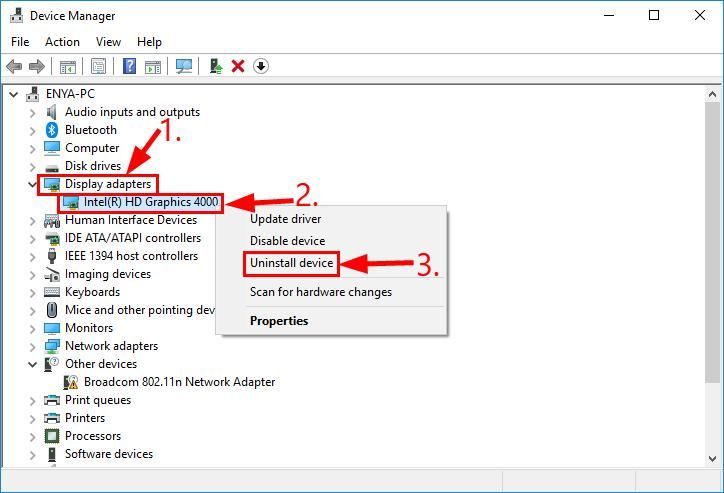
3) Cliquez sur Désinstaller dans la fenêtre contextuelle.
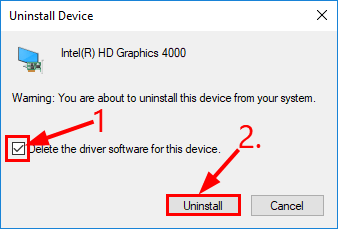
4) Redémarrez votre ordinateur pour que les modifications prennent effet.
5) Vérifiez si le problème de plantage des pilotes Nvidia est résolu. Si oui, alors super! Si le problème persiste, veuillez passer à Réparer 2 , au dessous de.
Fix 2: Mettez à jour votre pilote d'affichage
Ce problème peut se produire si vous utilisez un pilote d’affichage incorrect ou obsolète. Vous devez donc mettre à jour votre pilote d'affichage pour voir s'il résout le problème. Si vous n’avez pas le temps, la patience ou les compétences informatiques nécessaires pour mettre à jour vos pilotes manuellement, vous pouvez le faire automatiquement avec Conducteur facile .
Driver Easy reconnaîtra automatiquement votre système et trouvera les pilotes appropriés. Vous n'avez pas besoin de savoir exactement quel système fonctionne sur votre ordinateur, vous n'avez pas besoin de risquer de télécharger et d'installer le mauvais pilote, et vous n'avez pas à vous soucier de faire une erreur lors de l'installation. Driver Easy gère tout.
Vous pouvez mettre à jour vos pilotes automatiquement avec le LIBRE ou la Version Pro de Driver Easy. Mais avec la version Pro, cela ne prend que 2 étapes (et vous obtenez une assistance complète et une garantie de remboursement de 30 jours):
1) Télécharger et installez Driver Easy.
2) Exécutez Driver Easy et cliquez sur Scanne maintenant . Driver Easy analysera ensuite votre ordinateur et détectera tout problème de pilote.
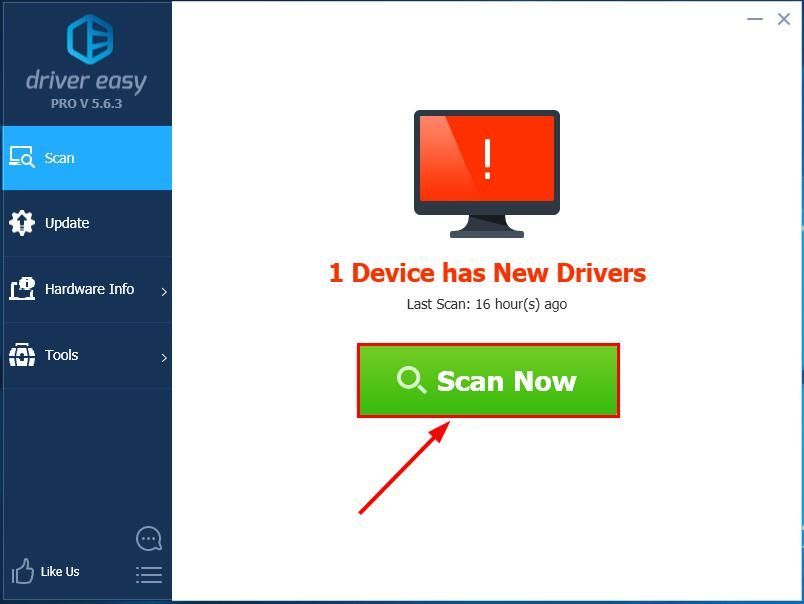
3) Cliquez sur Tout mettre à jour pour télécharger et installer automatiquement la version correcte de tous les pilotes manquants ou obsolètes sur votre système (cela nécessite le Version Pro Version Pro - vous serez invité à mettre à jour lorsque vous cliquerez sur Tout mettre à jour).
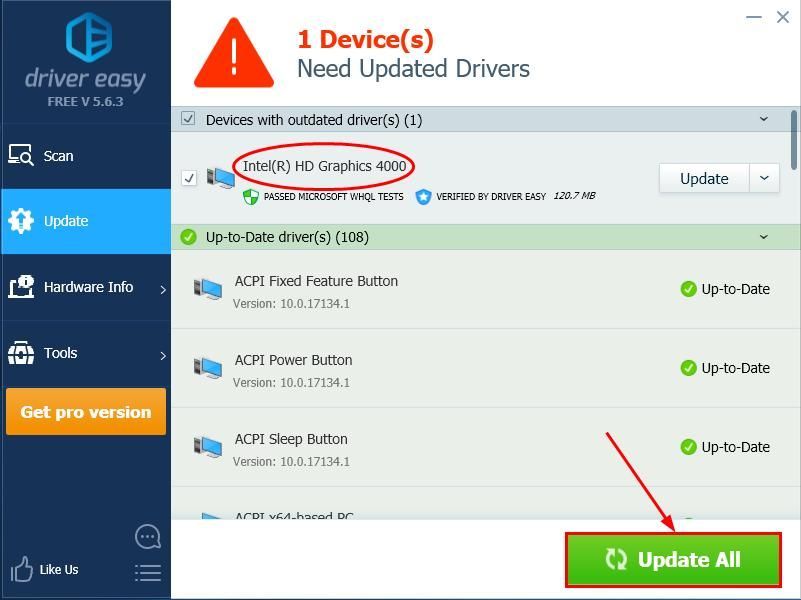
4) Redémarrez votre ordinateur, puis gardez un œil sur votre ordinateur pour voir si le pilote d'affichage continue de planter le problème a été résolu. Si oui, alors félicitations! Mais si le problème persiste, veuillez essayer Réparer 3 , au dessous de.
Correction 3: Ajuster les paramètres du panneau de configuration Nvidia
Des paramètres défectueux sur le panneau de configuration Nvidia peuvent également provoquer cette erreur de plantage des pilotes Nvidia. Vous pouvez donc désactiver la synchronisation verticale et sélectionner les performances maximales pour la gestion de l'alimentation pour voir si cela résout le problème.
Voici comment faire:
1) Sur votre clavier, appuyez sur la touche du logo Windows et R en même temps, puis tapez contrôle et appuyez sur Entrer pour ouvrir le Panneau de configuration.
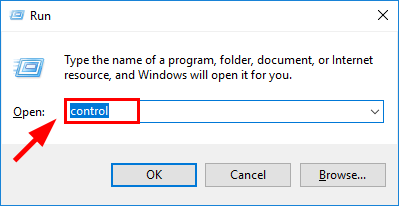
2) Dans Vu par , choisissez Grandes icônes . Puis clique Panneau de configuration Nvidia pour l'ouvrir.
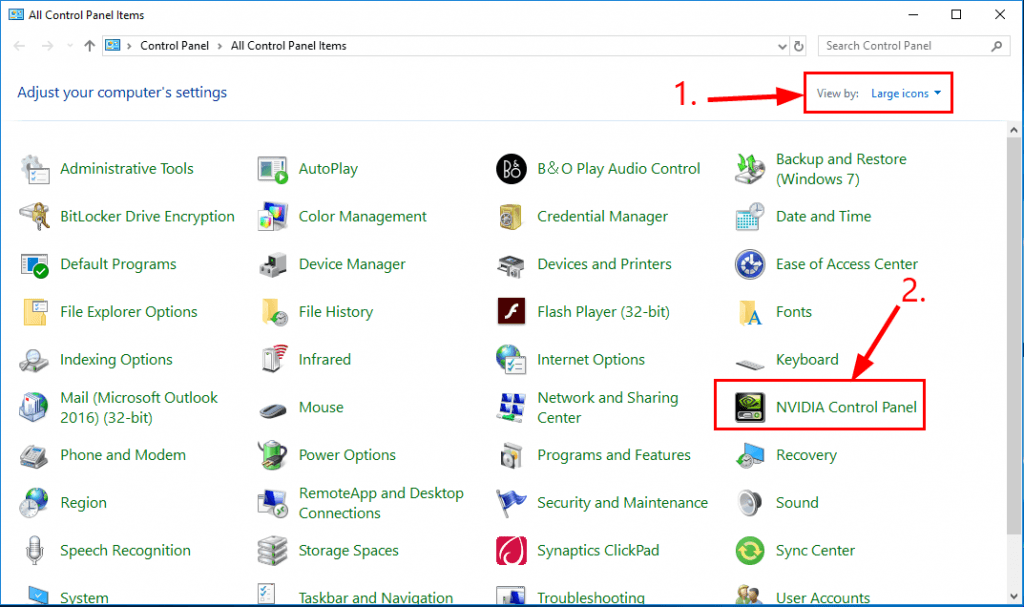
3) Dans le panneau de configuration Nvidia, cliquez sur Gérer les paramètres 3D , puis dans le panneau de droite, choisissez Préférez des performances maximales en mode d'économie d'énergie et De pour la synchronisation verticale en conséquence. Une fois terminé, cliquez sur Appliquer .
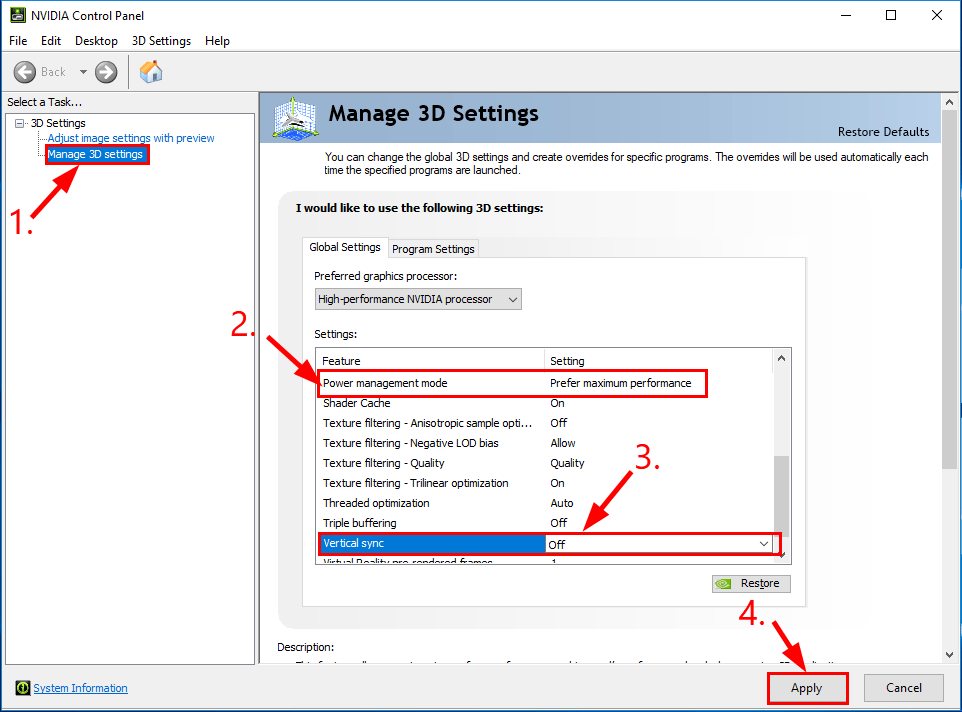
4) Fermez la fenêtre.
5) Vérifiez si le problème de plantage des pilotes Nvidia est résolu. Si oui, alors super! Si le problème persiste, veuillez passer à Réparer 4 , au dessous de.
Correction 4: désactiver temporairement les programmes antivirus
Le problème de plantage des pilotes Nvidia peut également survenir en raison de conflits entre vos programmes antivirus et Nvidia. Vous pouvez tester si tel est le cas en désactivant temporairement les programmes antivirus pour voir si le crash se reproduit.
Si Nvidia cesse de planter pendant que le programme antivirus est désactivé, le programme antivirus est probablement le coupable. Vous pouvez le désactiver lorsque vous souhaitez utiliser Nvidia.
Si Nvidia continue de planter, veuillez passer à la correction 5 ci-dessous.
Correction 5: Mettre à jour DirectX
DirectX est une suite de composants dans Windows qui permet aux applications multimédias lourdes telles que les jeux d'interagir avec vos cartes vidéo et audio. Si vous exécutez une ancienne version de DirectX, il est possible qu'elle ne puisse pas gérer la tâche de rendu et de traitement des graphiques. Il est donc important que vous exécutiez la dernière version de DirectX pour voir si elle résout le problème de plantage des pilotes Nvidia.
Si vous ne savez pas quelle version de DirectX votre ordinateur exécute ou comment mettre à jour DirectX, veuillez vous reporter à ce Guide rapide .
Une fois que vous avez mis à jour DirectX, vérifiez si le pilote continue de planter le problème est résolu. Si oui, alors super! Si ce n’est toujours pas une joie, passez à Réparer 6 , au dessous de.
Fix 6: vérifier les problèmes matériels
Si les correctifs ci-dessus n'ont pas fonctionné, le problème vient probablement du matériel. Il peut s'agir d'un problème de surchauffe, de poussière de votre carte graphique ou de composants mal connectés, etc. Vous devez donc retirer votre carte graphique du boîtier de l'ordinateur pour effectuer un dépannage approprié. Assurez-vous de ne le faire que lorsque vous savez ce que vous faites, car toute mauvaise manipulation du matériel pourrait rendre votre carte graphique ou votre ordinateur inutile.
J'espère que vous avez résolu avec succès le problème des pilotes Nvidia qui continuent de planter maintenant. Si vous avez des questions, des idées ou des suggestions, faites-le moi savoir dans les commentaires. Merci d'avoir lu!
![[RÉSOLU] Rogue Company continue de planter sur PC](https://letmeknow.ch/img/program-issues/41/rogue-company-keeps-crashing-pc.jpg)

![[RÉSOLU] Oculus Quest 2 ne se connecte pas au PC](https://letmeknow.ch/img/knowledge/01/oculus-quest-2-not-connecting-pc.jpg)



